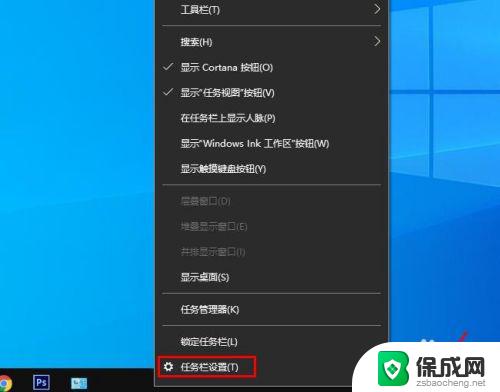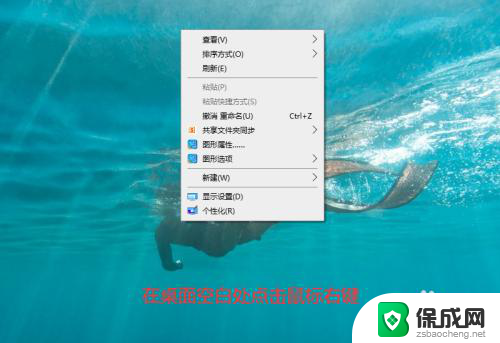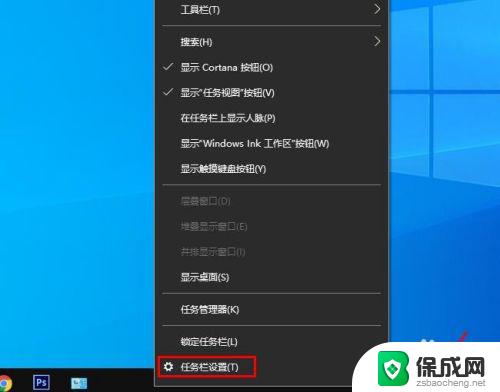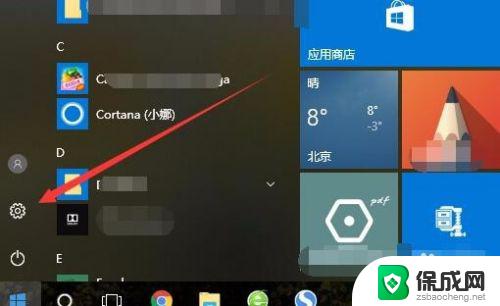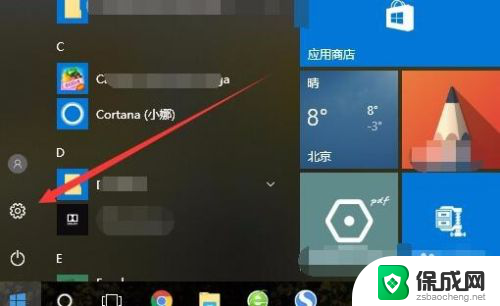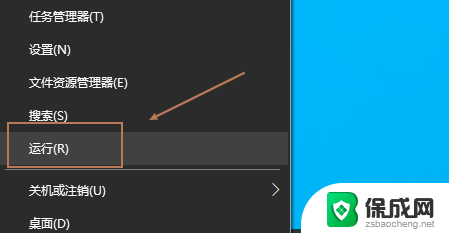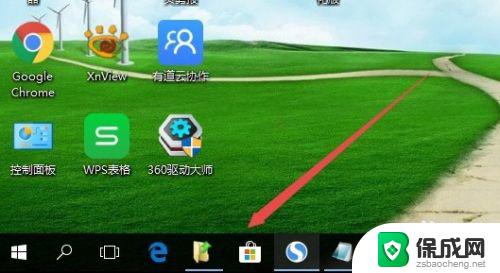win10任务栏跳动 Win10任务栏图标乱跳如何解决
更新时间:2024-04-22 11:51:03作者:xiaoliu
Win10任务栏图标跳动是很多用户在使用Windows 10操作系统时遇到的一个常见问题,这种情况会让人感到困扰和不安,不用担心这个问题并不是无解的。通过一些简单的方法和步骤,我们可以很容易地解决Win10任务栏图标乱跳的问题,让操作系统恢复正常使用。接下来让我们一起来了解一下如何解决这个问题吧!
步骤如下:
1.点击开始菜,然后点设置按钮;
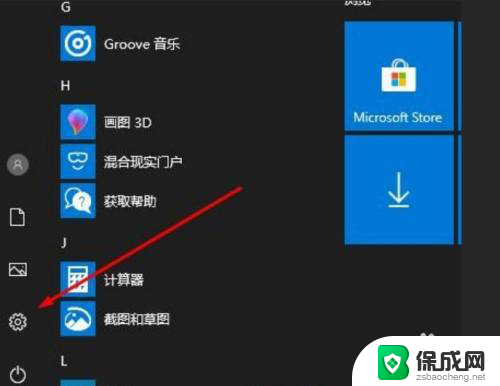
2.Windows设置页面,点击“时间和语言”
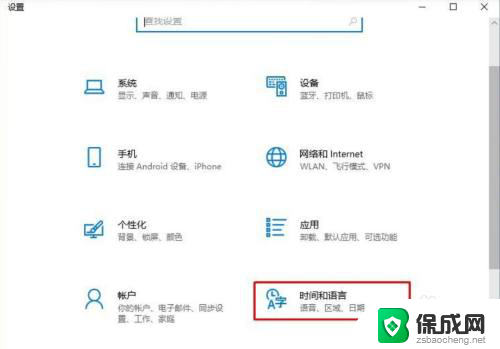
3.然后点击语言,然后在右侧点击 拼写键入 和键盘设置;
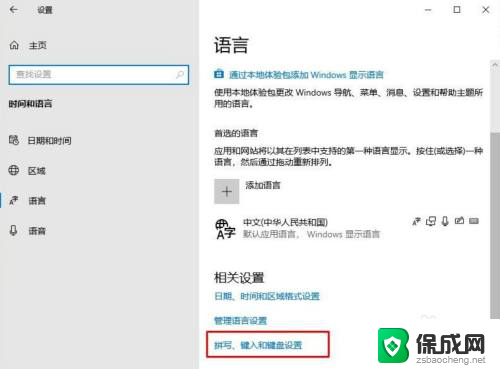
4.再点击高级键盘设置选项,如下图
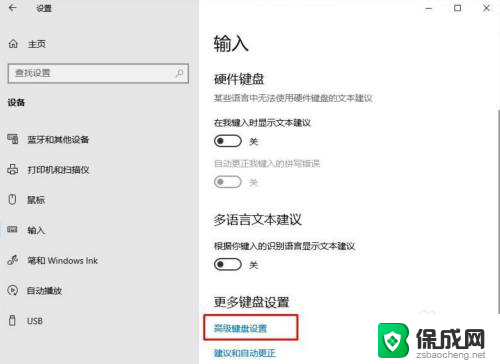
5.勾选“使用桌面语言栏”,保存。
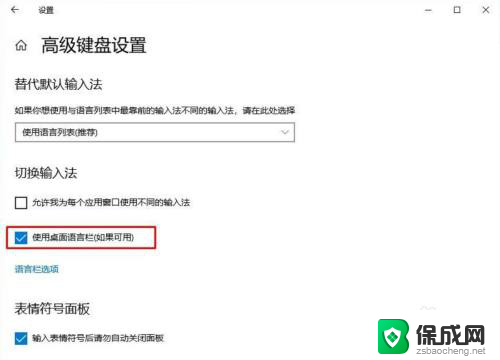
6.然后右键点击任务栏,选择“任务栏设置”
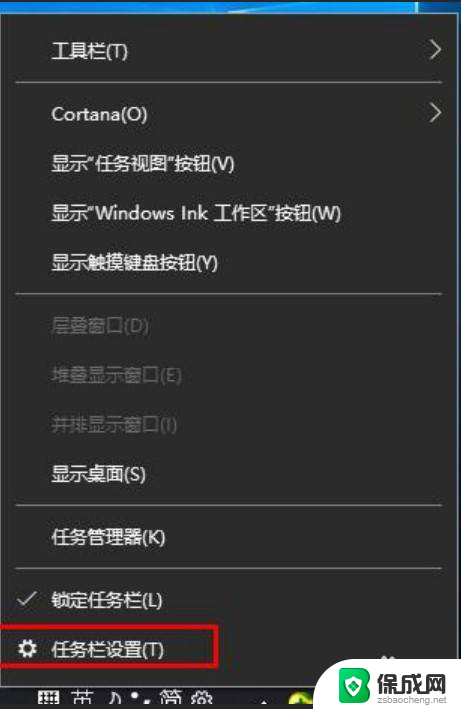
7.然后点击“打开或关闭系统图标”,如下图;
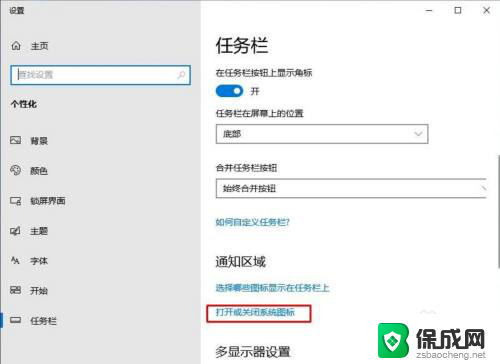
8.把输入指示关闭掉就可以了。
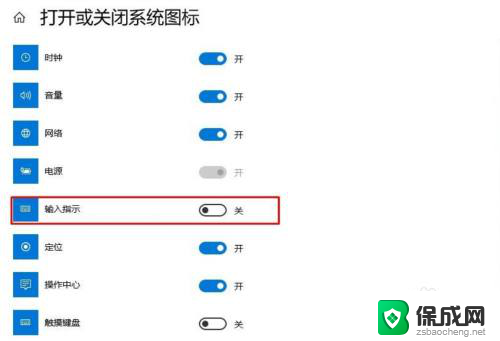
以上就是win10任务栏跳动的全部内容,如果有不清楚的用户可以参考以上小编的步骤进行操作,希望能对大家有所帮助。